Вы когда-нибудь переходили на свой Mac, чтобы написать сообщение в Mail, потому что у вас были лучшие и более простые способы форматирования текста, чем на iPad? Что ж, с новыми функциями форматирования текста в Mail на iPadOS вам больше не нужно этого делать.
Теперь у вас есть быстрый доступ к различным стилям и размерам шрифтов, а также к спискам и отступам. Эти типы быстрых изменений могут сделать ваши электронные письма более профессиональными без особых усилий. Для деловых ситуаций это находка, потому что вы можете оставаться прямо на своем iPad для создания профессиональных писем.
Итак, давайте взглянем на новое меню форматирования текста в Почте на iPadOS и на то, что оно предлагает.
Связанный:
- Как включить и скрыть слайд на iPadOS
- Получите опыт просмотра на рабочем столе в новой версии Safari для iPadOS
- Как отключить плавающую клавиатуру iPadOS на iPad
СОДЕРЖАНИЕ
- Доступ к меню форматирования текста в Почте
- Форматирование текста iPadOS в почте
-
Форматирование для работы или для удовольствия
- Похожие сообщения:
Доступ к меню форматирования текста в Почте
При составлении, ответе или пересылке электронного письма у вас есть быстрый доступ к меню форматирования текста в верхней части экранной клавиатуры.
Выделите текст в сообщении, которое хотите отформатировать. Вы можете сделать это, нажав слово или слова, а затем перетащив его или используя контекстное меню и выбрав Выбирать или Выбрать все.
Затем коснитесь Кнопка форматирования который выглядит как Значок aa в верхнем левом углу клавиатуры.
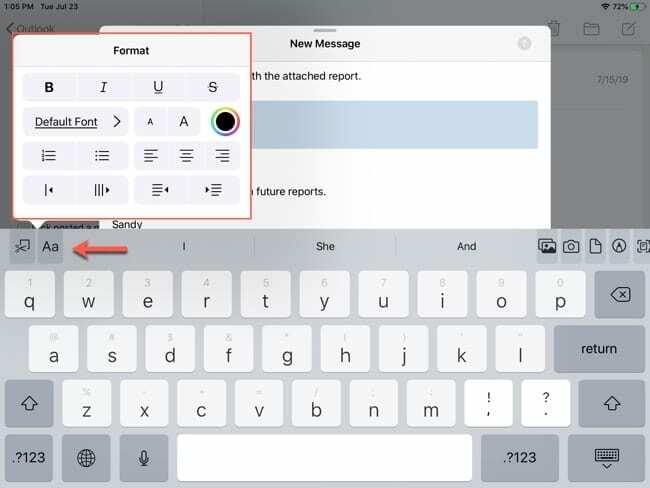
Форматирование текста iPadOS в почте
В этом удобном маленьком меню есть множество полезных функций для форматирования текста. Вот краткое изложение вариантов сверху вниз.
- Текстовый формат: Полужирный, курсив, подчеркивание и зачеркивание.
- Стиль шрифта: Выбирайте из множества стилей шрифтов от американской пишущей машинки до Zapf Dingbats. Вы также можете воспользоваться поиском вверху, если у вас есть определенный стиль.
- Размер шрифта: Нажмите большой или маленький A, чтобы увеличить или уменьшить размер текста.
- Цвет: Коснитесь символа цвета и выберите из приятной цветовой палитры.
- Списки: Выберите из нумерованного или маркированного списка.
- Выравнивание: Выберите слева, по центру или по правому краю.
- Цитируемый текст: Сделать отступ и отобразить текст в виде цитаты. Это также изменит цвет выделенного текста по мере того, как вы цитируете внутрь.
- Отступ: Отступ для текста без цитирования, перемещая его влево или вправо.
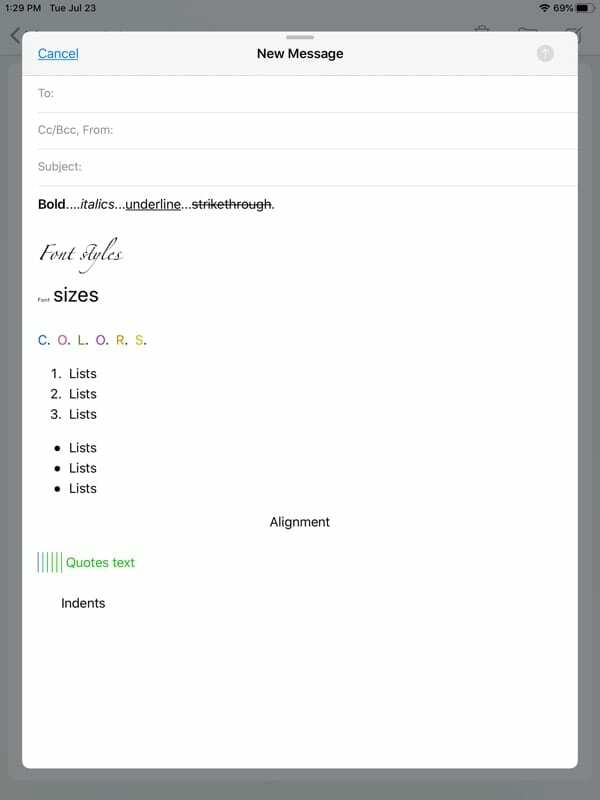
Форматирование для работы или для удовольствия
Самое лучшее в новом форматировании текста iPadOS в Почте - это то, что к параметрам очень легко получить доступ. Одним нажатием кнопки все эти форматы будут у вас под рукой. Так что сделайте свою электронную почту более профессиональной или даже забавной, теперь это проще, чем когда-либо, в Mail на iPadOS!
Что вы думаете о новых параметрах форматирования доступно на iPadOS? Как вы думаете, вы извлечете из них максимум пользы? Поделитесь с нами своими мыслями в комментариях ниже!

Сэнди много лет проработала в ИТ-индустрии менеджером проектов, менеджером отдела и руководителем PMO. Затем она решила следовать своей мечте и теперь постоянно пишет о технологиях. Сэнди держит Бакалавр наук в информационных технологиях.
Она любит технологии, в частности, потрясающие игры и приложения для iOS, программное обеспечение, которое упрощает вашу жизнь, и инструменты для повышения производительности, которые вы можете использовать каждый день как на работе, так и дома.
Ее статьи регулярно размещались на MakeUseOf, iDownloadBlog и многие другие ведущие технические публикации.